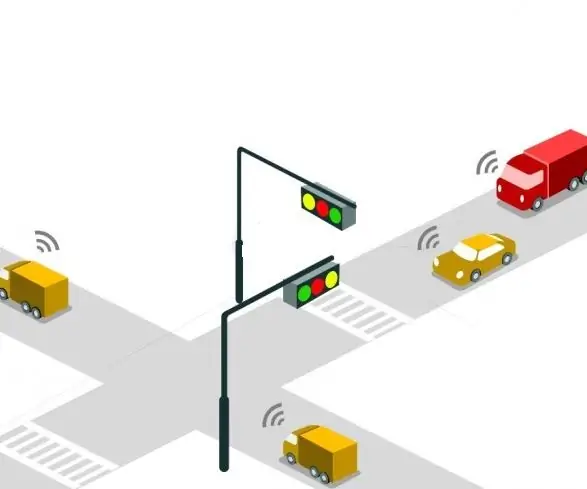
Სარჩევი:
- ავტორი John Day [email protected].
- Public 2024-01-30 10:20.
- ბოლოს შეცვლილი 2025-06-01 06:09.
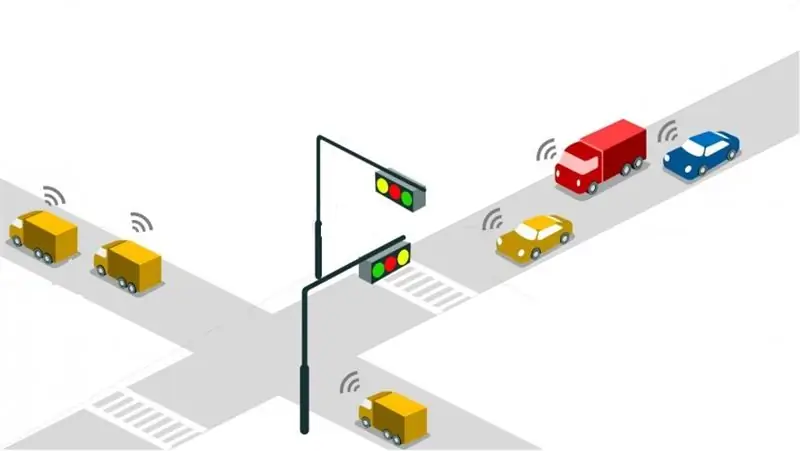
Შემაჯამებელი
Smart Traffic არის IoT გადაწყვეტა, რომელიც დაფუძნებულია კონტროლერთან ერთად bluetooth სიგნალის სენსორით, რომელიც ცვლის შუქნიშნის დროს პრიორიტეტული ავტომობილის (სამხედროების, მეხანძრეების ან სასწრაფო დახმარების) სიგნალის გამოვლენის შემდეგ, რაც საშუალებას აძლევს მანქანას სწრაფად იმოძრაოს.
სუმერიო
O Smart Traffic (Tráfego Inteligente) შედგება ჩვენი ioT გადაწყვეტისგან, რომელიც დაკავშირებულია Bluetooth- ის სენსორთან, რაც საშუალებას მოგცემთ განსაზღვროთ ჩვენი ძირითადი ამოცანები (საბრძოლო, ბომბარდივები და ambulância), დროებითი დროებითი შესაძლებლობები veículo
აღწერილობა
თქვენ შეგიძლიათ გამოიყენოთ Bluetooth დაბალი ენერგიის (BLE), Beacon Bluetooth- ის ან Android- ის განმსაზღვრელი მოწყობილობები, რომლებიც ხელს უწყობენ BLE- ს გამოყენებას. ჩვენ შეგვიძლია განვახორციელოთ ანდროიდი, რომელიც გამოიყენება Android- ის რეგიონში, როგორც ვიათურები, შესაძლებელია როგორც კონდიციონერი, ასევე მოდერნული წარმოშობის ნიშნები, რომლებიც მიუთითებენ აუცილებლობის არარსებობაზე.
გამოიყენეთ კონტროლის სისტემა DragonBoard 410C com Windows IoT, ოპციონალურად, როგორც Raspberry Pi 3. ასევე შეგიძლიათ შეამოწმოთ ის. ემბოსის შესაძლებლობები არის Bluetooth და პორტატული GPIO, თუ ეს შესაძლებელია, რომ იყოს გამოყენებული, წარმოადგენს Leds coloridos- ის პროტესტს. პლაკატის კონტროლი არის პასუხისმგებელი, ასევე, ჩართული ან Bluetooth Bluetooth- ის საშუალებით, რაც საშუალებას გვაძლევს შეცვალონ დროებითი სიჩქარე.
Desenvolvedores
- არტურ მოურიო - [email protected]
- ფერნანდა მონტანარი - [email protected]
- ჰენრიკე ნასიმენტო - [email protected]
- პედრო ჰორიტა - [email protected]
- რენატო მარტინსი [email protected]
ნაბიჯი 1: ვიზაო გერალი
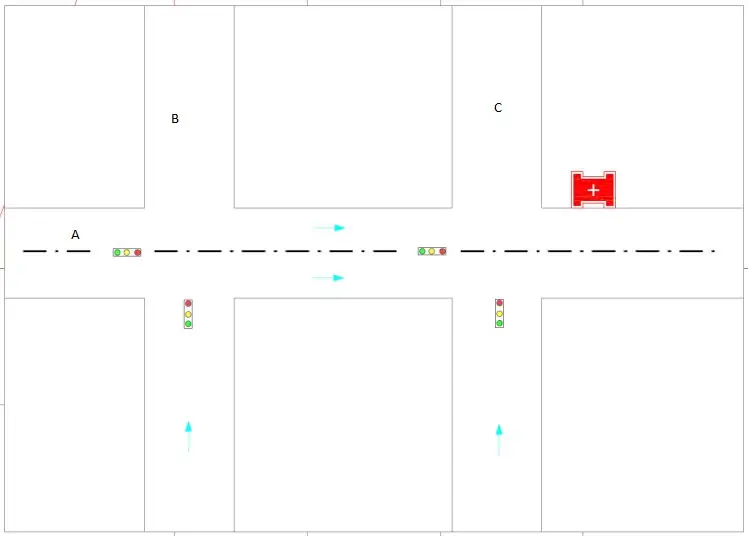
O cenário definido para este projeto trata-se de uma via A de mão única que é cortada por outras duas vias, B e C, também de mão única, conforme imagem acima. Quando uma viatura se desloca em emergência pela via A, o tráfego precisa ser liberado nesta via, fechando os semáforos para as vias B e C até que a viatura tenha finalizado seu deslocamento por A.
ნაბიჯი 2: დიაგრამა De Blocos
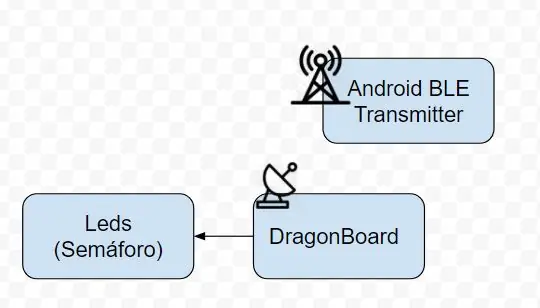
კომპონენტები
- Placa DragonBoard 410C (ou Raspberry PI 3) შესრულებულია Windows IoT- ით
- 4 Leds vermelhos
- 4 ლედის ვერდე
- 8 წინააღმდეგობა 1000 Ohm- ზე
- განკარგვა Android 6.1 და bluetooth 4.0
- Protoboard e fios para lehtar montagem
ნაბიჯი 3: დეტალური ფუნქცია
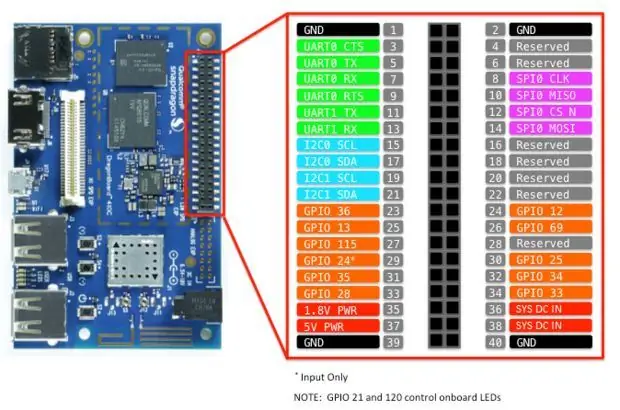
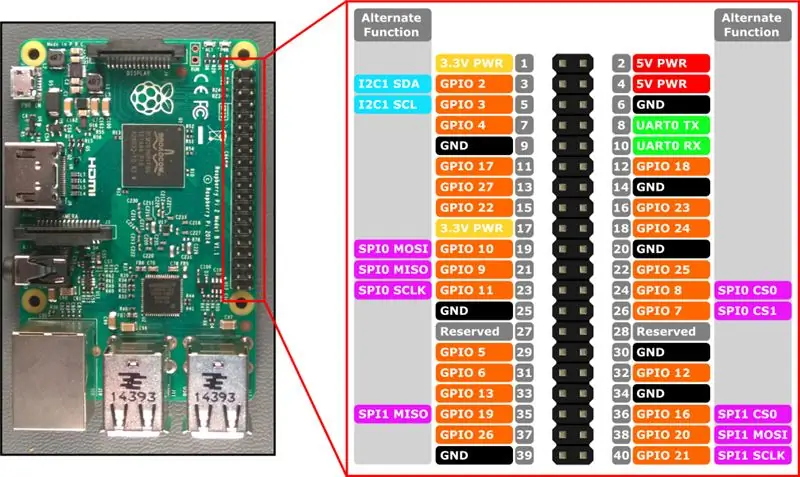
გამოიყენეთ Android- ის ძირითადი პროგრამები, შეასრულეთ UWP (რომელიც შესრულებულია DragonBoard- ით, ან ჟოლოთი) და გაააქტიურეთ მათი გამოყენება (Leds).
განაცხადის UWP
OW განაცხადის გამოყენებით lógica dos semáforos, ao ser iniciado, uma თემა არის კონტროლი დროებითი ტემპერამენტით, რომელიც საშუალებას მოგვცემს გავააქტიურო ოპერაციული რეჟიმი. ეს არის მესიჯის აპლიკაცია, რომელიც მიიღებს მიმღებს ან Bluetooth- სგან, რომელიც განლაგებულია Android- ის საშუალებით, რომელიც აღჭურვილია გარე და გარე სისტემებით. O Evento, ao detector um determinado sinal de bluetooth emitido pelo aplicativo, გააუქმეთ ან შეასრულეთ ოპერაციული რეჟიმი ნორმალური და არაჩვეულებრივი ახალი ძაფით, რომ შეაფასოთ დროებითი ადექვატური გარეგანი გაანგარიშება. Os Leds são controlados pelas portas GPIO da placa, sendo utilizados os seguintes pinos:
-
DragonBoard:
- GPIO 36; // ვერდე
- GPIO 13; // ვერმელიო
- GPIO 115; // ვერმელიო
- GPIO 25; // ვერდე
- GPIO 35; // ვერდე
- GPIO 28; // ვერმელიო
- GPIO 25; // ვერმელიო
- GPIO 34; // ვერდე
-
ჟოლო PI 3:
- GPIO 27; // ვერდე
- GPIO 21; // ვერმელიო
- GPIO 20; // ვერმელიო
- GPIO 18; // ვერდე
- GPIO 17; // ვერდე
- GPIO 26; // ვერმელიო
- GPIO 19; // ვერმელიო
- GPIO 22; // ვერდე
Bluetooth- ის ძირითადი გამოყენება შესაძლებელია ბიბლიოთეკის გამოყენებით Windows UWP Windows. Devices. Bluetooth. გამოიყენეთ სპეციალური Bluetooth, რომელიც საჭიროა განკარგულებაში (ფუნქციონირებს შუქურები).
გამოიყენება Bluetooth- ის საშუალებით, რადგან ის გამოიყენება referentes "მეშვეობით" A "piscam 3 vezes e são mantidas acesas. Depois de um tempo pré-determinado, caso o sinal Bluetooth გაგრძელდება გაგზავნის ამოცნობის მიზნით, თქვენ შეგიძლიათ შეაფასოთ ეს ინფორმაცია "A" piscarem 3 vezes novamente e manterem-se acesas, indicando que o veículo em emergência ainda não conseguiu passar pela via que por isto, o modo de operação special será mantido por mais um tempo.
Quando deteamos um sinal Bluetooth, conhecemos, dentre outros detalhes, intensidade daquele sinal. Com isto, definimos uma intensidade mínima que faz com que o modo de operação especial seja acionado. Esta intensidade esta relacionada, dentre outros fatores de interferência, com distincia entre o emissor e o receptor do sinal.
ეს არის წინა პლანზე, რომელიც იყენებს ბევრ ინტერფეისს, რომელიც საშუალებას გაძლევთ შეაერთოთ სისტემა და გამოუშვათ Bluetooth, რაც საშუალებას მოგცემთ გამოიყენოთ ის, რაც ჩვეულებრივ და განსაკუთრებულ მნიშვნელობას ანიჭებს.
აპლიკაცია Android
Android- ისთვის, რომელიც გამოიყენება Bluetooth- ის საშუალებით, ასევე მიუთითებს, რომ ჩვენ შეგვიძლია გამოვიყენოთ ის, რაც საშუალებას მოგვცემს გამოვიყენოთ მოდემი. გამოიყენეთ ბიბლიოთეკა AltBeacon (ვიდეო მითითებები), ფუნქცია და შუქურა Bluetooth. როგორც მარტივი, ასევე გამოყენებული ძირითადი პრინციპისთვის, რაც შეიძლება ითქვას, რომ მოხდეს Bluetooth- ის გადაცემა Bluetooth- ის სიახლეებით, რაც ხელს შეუწყობს პროპაგანდას სინალის, კონფიგურაციისა და სიხშირის გამოყოფის სიხშირეზე (poucas oues muitas.
ჩვენ გამოვიყენებთ ჩვენს აპლიკაციას და გამოვაქვეყნებთ ჩვენს სამუშაო ადგილს, ან ვამუშავებთ განსაკუთრებულ ძალას, რომ გამოვიყენოთ ჩვენი აღჭურვილობა, რათა გამოვიყენოთ მისი გამოყენება.
ნაბიჯი 4: Android- ის გამოყენება
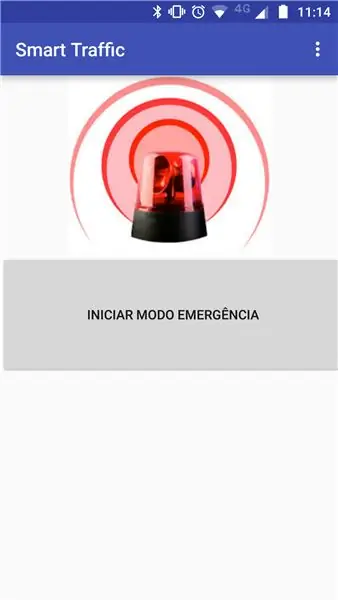
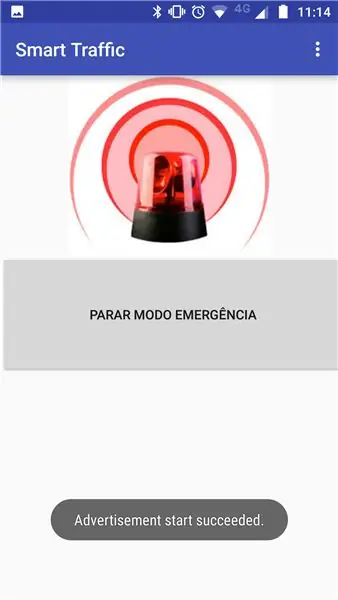
Android ოპერაციული სისტემის შემუშავება.
ნაბიჯი 5: გამოიყენეთ Windows IoT


Telas de Monitoramento do Aplicativo UWP.
ნაბიჯი 6: Montagem E Execução
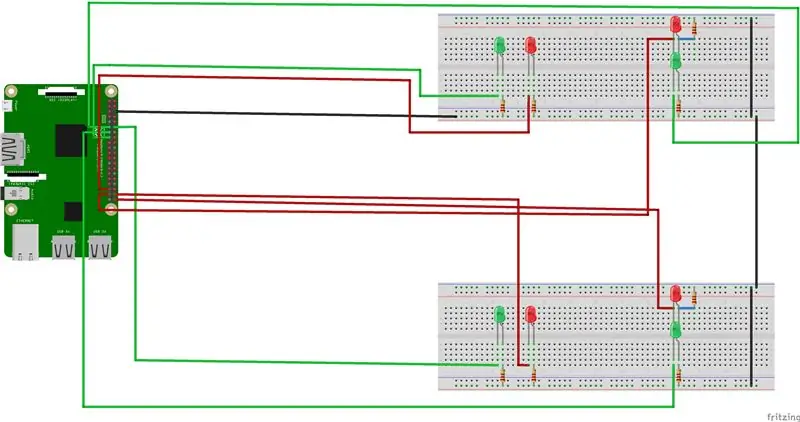

Para montar e performar o projeto, temos 3 etapas a serem seguidas. O Primeiro passo é realizar a ligação física dos Leds nas portas GPIO da placa escolhida (Raspberry ou DragonBoard), განისაზღვრება დიაგრამაში დისპონირება და დაკვირვება ციფრული მონაცემების მიხედვით GPIO მიუთითებს antas antiriores.
ეს არის მონტაჟის ფაკულტეტი, ვივარაუდოთ, რომ ეს არის Windows 10 IoT Core (Windows IoT- ის ინსტალაცია), რაც აუცილებელია იმისათვის, რომ განვათავსოთ UWP არა ტექნიკა. O Código fonte está disponível no GitHub e o link pode ser encontrado neste documento. Fizemos ან განათავსეთ დამატებითი შესაძლებლობები Visual Studio 2017- ში, რაც საშუალებას მოგცემთ გამოიყენოთ თქვენი პროგნოზი. თქვენ შეგიძლიათ დააინსტალიროთ ის, რაც საშუალებას მოგცემთ დააინსტალიროთ თქვენი პლატფორმა, რომლითაც შესაძლებელია Windows- ის მოწყობილობების პორტალზე არსებული პროგრამები (iniciar, parar, excluir).
Bluetooth მნიშვნელოვანია Bluetooth- ის შემოწმება, რაც საშუალებას მოგცემთ შეასრულოთ ფუნქცია და შეასრულოთ ფუნქცია. თქვენ უნდა მიუთითოთ Windows მოწყობილობის პორტალი, რომელიც დაკავშირებულია -> Bluetooth. Não é needário parear nenhum dispositivo, ele apenas precisa estar ligado.
შეაფასეთ ის, რაც შეიძლება გამოყენებულ იქნას წინა პლანზე, შესაძლებელია ინტერფეისის მონიტორინგის ინტერფეისის საშუალებით, რაც საშუალებას მოგცემთ გამოიყენოთ ვიზუალიზაცია, თუ როგორ გამოჩნდება ჩვენი პირველი სტატუსი. ეს არის საჭირო იმისათვის, რომ ვიზუალიზაციოთ, ეს არის თქვენი კომპიუტერის მეთოდი, რომელიც საშუალებას გაძლევთ გამოიყენოთ HDMI ან Windows IoT დისტანციური კლიენტი.
ჩვენ ვსაუბრობთ Leds e o aplicativo UWP- ის გამოყენებით, ჩვენ ვასრულებთ Windows IoT- ს ან სხვა ფუნქციონალურ ფუნქციებს და ვიზუალიზაციას ალტერნატივასა და სიზუსტეში შეგვიძლია მოვახდინოთ ნორმალური. თქვენ შეგიძლიათ დააინსტალიროთ ის, რაც საჭიროა Bluetooth- ზე და გამოიყენოთ Bluetooth- ის სერვისები, რომლებიც გამოჩნდება Android- ის გამოყენებით.
საბოლოო ჯამში, საჭიროა განახორციელოს ინსტალაცია Android- ისთვის, დააინსტალირეთ ის არ არის საჭირო GitHub- ის ბმულით, რომელიც საჭიროებს დოკუმენტის გაგზავნას, საჭიროების შემთხვევაში გაგზავნის Android მოწყობილობას, რომელიც აღჭურვილია Bluetooth- ის 4.0 ვერსიით. ჩვენ ვამოწმებთ Android 7.0 -ის გამოყენებას. Android Studio 2.3 - ის გამოყენებისათვის საჭიროა Bluetooth- ის გამოყენება, რომელიც საჭიროა Bluetooth- ის გამოყენებისათვის, რომელიც არ გამოიყენება. O განათავსეთ კოდი, რომელიც ხელმისაწვდომია Android Studio- სთვის ან თქვენი პროგრამის დისტრიბუციისთვის.
როგორ გამოვიყენოთ ჩვენი ძირითადი პრინციპი, რომელიც შეიძლება გამოვიყენოთ და გამოვიყენოთ Bluetooth- ის ძირითადი სიგნალი, რაც მიუთითებს იმაზე, თუ როგორ გამოვიყენოთ ეს ახალი მოდელიდან. მათი კონფიგურაცია შეიძლება გამოყენებულ იქნას იმისთვის, რომ გამოვიყენოთ სიხშირის სიხშირე, რომელიც ითვალისწინებს ჩვენს გადაცემას.
UWP- ის გამოქვეყნების და გამოვლენის მეთოდით, შესაძლებელია ვიზუალიზაცია, რომლითაც შეგიძლიათ გამოიყენოთ 3 გზა, რაც მიუთითებს ოპერაციის სპეციალურ ფუნქციებზე. O semáforo só irá voltar ao funcionamento normal se não estiver detectando mais nenhum sinal bluetooth das viaturas.
ნაბიჯი 7: კოდიგო ფონტე
Windows IoT
თქვენ უნდა გამოიყენოთ Windows IoT პროგრამა DragonBoard 410C- ში და Raspberry Pi 3- ში, რომელიც არ არის მითითებული ბოლოში:
github.com/pedrohorita/SmartTraffic-IoT-AS…
Android
თქვენ შეგიძლიათ გამოიყენოთ Android პროგრამები, რომლებიც საშუალებას მოგცემთ შეცვალოთ ან გაააქტიუროთ ის, რაც არ არის რეკომენდირებული, რათა გამოვიყენოთ ან გამოვიყენოთ ბოლოდროინდელი Bluetooth პარამეტრები:
github.com/arthur-mourao/SmartTrafficTrans…
ნაბიჯი 8: Vídeo Demonstração

სმარტფონებისათვის ჩვენება გამოვიყენეთ სმარტფონებისათვის, რომლებიც გამოვიყენეთ Android- ის გამოყენებით და გამოვიყენოთ ის, რაც საშუალებას მოგვცემს გავარკვიოთ თქვენი კონტროლის შემდგომი კონტროლი.
დეტალური მითითება através do flash do sinal verde.
Após a detecção, o controlador altera temporização dos semáforos para dar passagem para o veículo com prioridade.
არ შეგვიძლია ვივარაუდოთ, რომ ჩვენ ვსაუბრობთ პაციენტის საავადმყოფოში.
ნაბიჯი 9: მიმართეთ ბიბლიოგრაფიულ წიგნებს
- https://www.bluetooth.com/develop-with-bluetooth/d…
- https://blog.bluetooth.com/proximity-and-rssi
- https://developer.radiusnetworks.com/2014/12/04/fun…
- https://github.com/andijakl/universal-beacon
გირჩევთ:
ჭკვიანი ქამარი: 18 ნაბიჯი

ჭკვიანი ქამარი: გაჯეტის ტარება ძალიან რთულია. გულწრფელად გითხრათ, ამ პროექტში მე დედაჩემისგან მივიღე დახმარება, რომ გამეკერა საქმე, რადგან მე თვითონ არ შემიძლია კერვა. ფრთხილად იყავით სამკერვალო მანქანის გამოყენებით. თუ თქვენ არასოდეს განიცდით კერვას სამკერვალო მანქანით, ეს არის ასევე
ჭკვიანი სათვალე: 4 ნაბიჯი

ჭკვიანი სათვალე: გამარჯობა ყველას დღეს მე ვაჩვენებ როგორ გავაკეთოთ ჭკვიანი სათვალეები სახლში! ჭკვიანი სათვალეების ერთ -ერთი უდიდესი თვისებაა ის, თუ რამდენად მომგებიანია გქონდეს მსგავსი რამ დღევანდელ ტექნოლოგიურ სამყაროში და როგორ არ არსებობს მხოლოდ ერთი ვერსია
ჭკვიანი შუქნიშნები: 6 ნაბიჯი

ჭკვიანი შუქნიშნები: რატომ გავაკეთე ეს პროექტი მე ვარ სტუდენტი Howest Kortijk– ში. ეს არის სკოლის პროექტი ჩემი მეორე სემესტრის MCT- ისთვის. როდესაც მე ვმოძრაობ ჩემს მანქანას და ქუჩაში სიმშვიდეა, უსარგებლოა წითელი შუქების წინ დგომა, როდესაც სხვა სატრანსპორტო მოძრაობა არ არის
ჭკვიანი სამაგიდო LED განათება - ჭკვიანი განათება W/ Arduino - Neopixels სამუშაო ადგილი: 10 ნაბიჯი (სურათებით)

ჭკვიანი სამაგიდო LED განათება | ჭკვიანი განათება W/ Arduino | Neopixels Workspace: დღეების განმავლობაში ჩვენ დიდ დროს ვატარებთ სახლში, ვსწავლობთ და ვმუშაობთ ვირტუალურად, ასე რომ, რატომ არ გავხადოთ ჩვენი სამუშაო სივრცე უფრო დიდი და ჭკვიანი განათების სისტემით Arduino და Ws2812b LED- ებით დაფუძნებული. აქ მე გაჩვენებთ როგორ ავაშენოთ თქვენი Smart სამაგიდო LED განათება, რომელიც
IoT დაფუძნებული ჭკვიანი მებაღეობა და ჭკვიანი სოფლის მეურნეობა ESP32– ის გამოყენებით: 7 ნაბიჯი

IoT დაფუძნებული ჭკვიანი მებაღეობა და ჭკვიანი სოფლის მეურნეობა ESP32– ის გამოყენებით: მსოფლიო იცვლება დროთა განმავლობაში და სოფლის მეურნეობაც. დღესდღეობით, ხალხი აერთიანებს ელექტრონიკას ყველა სფეროში და სოფლის მეურნეობა არ არის გამონაკლისი. ელექტრონიკის ეს შერწყმა სოფლის მეურნეობაში ეხმარება ფერმერებს და ადამიანებს, რომლებიც მართავენ ბაღებს. ამ
